Hogyan lehet kikapcsolni a biztonságos módot Androidon
Vegyes Cikkek / / November 28, 2021
Az Android okostelefonok normál működését megzavarhatják egyes hibásan működő alkalmazások vagy widgetek. Az alkalmazás folyamatosan összeomlik, vagy zavarja az általános szolgáltatásokat, például az internetet vagy Google Play Áruház. Az ilyen helyzetek hibaelhárítást igényelnek, és itt jön képbe a csökkentett mód. Amikor az eszköz csökkentett módban fut, minden alkalmazással kapcsolatos probléma megszűnik. Ennek az az oka, hogy csak a beépített alkalmazások futhatnak csökkentett módban. Ez lehetővé teszi, hogy megtudja a probléma forrását, azaz a hibás alkalmazást, majd törölje azt.
Az eszköz csökkentett módban való futtatása egy ideiglenes megoldás a rendszer összeomlásának elkerülésére. Segít információt szerezni a problémáról, és ennyi. A probléma megoldásához és a telefon megfelelő használatához ki kell lépnie a csökkentett módból. A legtöbb emberhez hasonlóan azonban, ha fogalma sincs arról, hogyan lépjen ki a csökkentett módból, akkor ez a cikk az Ön számára való.
Tartalom
- Mi az a Biztonságos mód?
- Hogyan kapcsolható be a csökkentett mód?
- Hogyan lehet kikapcsolni a csökkentett módot?
- 1. módszer: Indítsa újra az eszközt
- 2. módszer: Kapcsolja ki a csökkentett módot az értesítési panelen
- 3. módszer: Kapcsolja ki a csökkentett módot Androidon a hardvergombok segítségével
- 4. módszer: Kezelje a hibás alkalmazást
- 5. módszer: A teljes eszköz gyorsítótárának törlése
- 6. módszer: Hajtsa végre a gyári beállítások visszaállítását
Mi az a Biztonságos mód?
A Csökkentett mód az Android okostelefonok hibaelhárítási mechanizmusa. Amikor úgy érzi, hogy egy harmadik féltől származó alkalmazás miatt az eszköz lelassul és többször összeomlik, a csökkentett mód lehetővé teszi ennek megerősítését. Csökkentett módban minden harmadik féltől származó alkalmazás le van tiltva, így csak az előre telepített rendszeralkalmazások maradnak. Ha eszköze zökkenőmentesen kezd működni csökkentett módban, akkor megerősítést nyer, hogy a tettes egy harmadik féltől származó alkalmazás. Így a csökkentett mód hatékony módja annak, hogy diagnosztizálják, mi okozza a problémát az eszközben. Ha végzett, egyszerűen kikapcsolhatja a csökkentett módot, és újraindíthatja normál módba.

Hogyan kapcsolható be a csökkentett mód?
A csökkentett módban való indítás egyszerű folyamat. Az Ön által használt Android-verziótól vagy az eszköz gyártójától függően ez a módszer eltérő lehet a különböző eszközökön. A csökkentett módba történő újraindítás általános lépései azonban a következők:
1. Először nyomja meg és tartsa lenyomva a bekapcsológombot, amíg a képernyőn meg nem jelenik a Power menü.
2. Most érintse meg és tartsa lenyomva a Kikapcsolni opciót, amíg az Újraindítás csökkentett módba opciók meg nem jelennek a képernyőn.

3. Ezt követően egyszerűen kattintson a rendben gombot, és a készülék újraindul.
4. Amikor az eszköz elindul, csökkentett módban fog futni, azaz minden harmadik féltől származó alkalmazás le lesz tiltva. A szavakat is láthatod Csökkentett mód felirat a sarokban, jelezve, hogy az eszköz csökkentett módban működik.
Ha a fenti módszer nem működik az eszközén, azaz nem kap lehetőséget a csökkentett módban történő újraindításra, akkor van egy másik alternatív módszer.
1. Nyomja meg és tartsa lenyomva a bekapcsológombot, amíg a Tápellátás menü megjelenik a képernyőn.
2. Most érintse meg és tartsa lenyomva a Reset gomb egy ideig az eszköz újraindul.
3. Amikor azt látja, hogy a márka logója megjelenik a képernyőn, nyomja meg és tartsa lenyomva a gombot Hangerő csökkentő gomb.
4. Ez arra kényszeríti az eszközt, hogy csökkentett módban induljon el, a képernyő sarkában a Csökkentett mód felirat látható.
Hogyan lehet kikapcsolni a csökkentett módot?
A csökkentett mód a probléma gyökerének diagnosztizálására szolgál. Ha ez megtörtént, többé nem kell csökkentett módban maradnia. Az okostelefon teljes működőképességének visszaállításához ki kell lépnie a Csökkentett módból. Ennek többféle módja van, és ha az első módszer nem működik, próbálja ki a listán szereplő következőt. Tehát további késedelem nélkül nézzük meg, hogyan lehet kikapcsolni a csökkentett módot Androidon:
1. módszer: Indítsa újra az eszközt
A legegyszerűbb és legegyszerűbb megoldás az eszköz újraindítása/újraindítása. Alapértelmezés szerint az Android-eszköz normál módban indul újra. Tehát egy egyszerű újraindítás segít kikapcsolni a csökkentett módot.
1. Egyszerűen, nyomja meg és tartsa lenyomva a bekapcsológombot és a bekapcsoló menüt megjelenik a képernyőn.
2. Most érintse meg a Újraindítás/Újraindítás lehetőség.

3. Ha az újraindítási lehetőség nem elérhető, érintse meg a gombot Kikapcsolási lehetőség.
4. Most kapcsolja be újra az eszközt, és amikor elindul, normál módban lesz, és az összes alkalmazás újra működik.
2. módszer: Kapcsolja ki a csökkentett módot az értesítési panelen
1. Ha a telefon újraindítása nem kapcsolta ki a csökkentett módot, akkor van egy másik egyszerű megoldás. Sok eszköz lehetővé teszi a csökkentett mód kikapcsolását közvetlenül a készülékről Értesítés Panel.
2. Egyszerűen húzza le az értesítési panelt, és megjelenik egy értesítés, amely azt mondja:Az eszköz csökkentett módban fut” vagy „Biztonságos mód engedélyezve”.
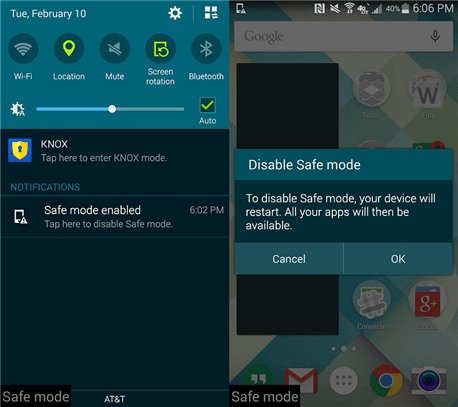
3. Mindössze annyit kell tennie érintse meg ezt az értesítést.
4. Ekkor egy üzenet jelenik meg a képernyőn, amely megkérdezi, hogy szeretné-e letiltja a csökkentett módot vagy sem.
5. Most egyszerűen nyomja meg a gombot Rendben gomb.
Ha ez a funkció elérhető telefonján, akkor a Csökkentett mód kikapcsolása a lehető legegyszerűbb. Miután rákattint az OK gombra, a telefon automatikusan újraindul, és ha ez megtörténik, normál módba indul.
3. módszer: Kapcsolja ki a csökkentett módot Androidon a hardvergombok segítségével
Ha a fent leírt módszerek nem működnek, próbálja meg a bekapcsoló- és hangerőgombok kombinációját a csökkentett mód kikapcsolásához.
1. Először is kapcsolja ki a mobiltelefonját.
2. Most kapcsolja be újra telefonját a bekapcsológombbal.
3. Amikor azt látja, hogy a márka logója megjelenik a képernyőn, nyomja meg és tartsa lenyomva a gombot Hangerő csökkentő gomb.

4. Egy idő után megjelenik az "Csökkentett mód: KI” jelenik meg a képernyőn. A telefon most újraindul normál módban.
5. Vegye figyelembe, hogy ez a módszer csak bizonyos eszközökön működik. Ha ez nem működik az Ön számára, akkor ne aggódjon, még mindig sok mindent kipróbálhat.
4. módszer: Kezelje a hibás alkalmazást
Lehetséges, hogy van olyan alkalmazás, amely arra kényszeríti az eszközt, hogy csökkentett módban induljon el. Az alkalmazás által okozott hiba elég jelentős ahhoz, hogy az Android rendszer Csökkentett módba kényszerítse a készüléket a rendszerhibák megelőzése érdekében. A csökkentett mód kikapcsolásához foglalkoznia kell a hibás alkalmazással. Próbálja meg törölni a gyorsítótárat és a tárhelyet, és ha ez nem működik, akkor el kell távolítania az alkalmazást. Vegye figyelembe, hogy bár a harmadik féltől származó alkalmazások le vannak tiltva, gyorsítótáruk és adatfájljaik továbbra is elérhetők a Beállítások menüből.
A gyorsítótár törlése:
1. Menj a Beállítások telefonján, majd érintse meg a gombot Alkalmazások elemre választási lehetőség.


2. Most válassza ki a hibás alkalmazást az alkalmazások listájából.
3. Most kattintson a Tárolás választási lehetőség. Most látni fogja a lehetőségeket törölje az adatokat és törölje a gyorsítótárat.

4. Érintse meg a gyorsítótár törlése gomb.

5. Most lépjen ki a beállításokból, és indítsa újra az eszközt. Ha a telefon továbbra is biztonságos módban indul újra, akkor tovább kell lépnie a következő lépéssel, és törölnie kell az adatait is.
Az adatok törlése:
1. Menj a Beállítások telefonján, majd érintse meg a gombot Alkalmazások elemre választási lehetőség.

2. Most válassza ki a hibás alkalmazást az alkalmazások listájából.
3. Most kattintson a Tárolás választási lehetőség.

4. Ezúttal kattintson a Adatok törlése gomb.

5. Most lépjen ki a beállításokból, és indítsa újra az eszközt. Ha a telefon továbbra is újraindul csökkentett módban, akkor folytassa a következő lépéssel, és távolítsa el az alkalmazást.
Kapcsolja ki a csökkentett módot az alkalmazás eltávolításával:
1. Nyisd ki Beállítások a telefonján, majd érintse meg a Alkalmazások elemre választási lehetőség.


2. Most válassza ki a hibás alkalmazást az alkalmazások listájából.
3. Kattintson a Eltávolítás gomb majd nyomja meg a gombot OK gomb a megerősítéshez.

5. módszer: A teljes eszköz gyorsítótárának törlése
Ha a fenti módszerek egyike sem működik, akkor néhány drasztikus intézkedést kell tennünk. Az összes alkalmazás gyorsítótár-fájljainak törlése segíthet megoldani az egy vagy több alkalmazás által okozott problémákat. Alapvetően új kezdetet ad az eszközre telepített összes alkalmazáshoz. Eltávolítja az összes sérült fájlt, függetlenül azok eredetétől. Ennek érdekében a telefont helyreállítási módba kell állítania a rendszerbetöltőből. Ez a módszer bizonyos kockázattal jár, és nem amatőröknek való. Károkat okozhat a sajátjában, ezért azt javasoljuk, hogy csak akkor folytassa ezzel a módszerrel, ha van némi tapasztalata, különösen az Android telefonok rootolásában. Kövesse az alábbi lépéseket a gyorsítótár-partíció törléséhez, de ne feledje, hogy a pontos eljárás eszközenként eltérő lehet. Jó ötlet lenne olvasni az eszközéről és arról, hogyan törölheti a gyorsítótár-partíciót az interneten.
1. Az első dolog, amit meg kell tennie, hogy kapcsolja ki a mobiltelefonját.
2. A rendszerbetöltőbe való belépéshez meg kell nyomnia egy billentyűkombinációt. Egyes készülékeknél ez a bekapcsológombot a hangerő csökkentő gombbal együtt míg mások számára ez a bekapcsológomb és mindkét hangerőszabályzó.
3. Vegye figyelembe, hogy az érintőképernyő nem működik rendszerbetöltő módban, így amikor elkezdi használni a hangerőszabályzó gombokat, görgesse az opciók listáját.
4. Haladjon át a Helyreállítási lehetőség és válassza ki a bekapcsológombot.
5. Most menjen át a Cache partíció törlés opciót, majd nyomja meg a bekapcsológombot a kiválasztásához.

6. A gyorsítótár fájlok törlése után indítsa újra az eszközt.
6. módszer: Hajtsa végre a gyári beállítások visszaállítását
Az utolsó lehetőség, ha semmi más nem működik, a gyári beállítások visszaállítása. Ezzel az összes adatot, alkalmazást és beállítást törölné a telefonjáról. Eszköze pontosan ugyanabba az állapotba tér vissza, mint amikor először kicsomagolta. Mondanom sem kell, hogy az összes hibás alkalmazás, amely megakadályozta a csökkentett mód kikapcsolását, eltűnik. A gyári beállítások visszaállítása esetén az összes alkalmazást, azok adatait, valamint egyéb adatokat, például fényképeket, videókat és zenét törölne a telefonjáról. Emiatt a gyári beállítások visszaállítása előtt tanácsos biztonsági másolatot készíteni. A legtöbb telefon kéri, hogy készítsen biztonsági másolatot az adatokról, amikor megpróbálja visszaállítani a telefon gyári beállításait. Használhatja a beépített eszközt a biztonsági mentéshez vagy manuálisan is, a választás az Öné.
1. Menj Beállítások telefonján, majd érintse meg a gombot Rendszer lapon.


2. Ha még nem készített biztonsági másolatot adatairól, kattintson a gombra Készítsen biztonsági másolatot az adatokról lehetőség az adatok mentésére Google Drive.

3. Ezt követően kattintson a Visszaállítás lapon.
4. Most kattintson a Telefon opció visszaállítása.

Ajánlott:
- Engedélyezze vagy tiltsa le a fejlesztői beállításokat Android telefonon
- Keresse meg az IMEI-számot telefon nélkül
- Játékmód beszerzése Androidon
Ezzel a cikk végére értünk. Remélem, hogy ez a cikk hasznos volt, és sikerült kapcsolja ki a Biztonságos módot Androidon. Ha továbbra is kérdései vannak, kérjük, tegye fel őket a megjegyzés rovatban.



